技术总结:自动扩张WPF树型表格列宽
问题描述
今天测试人员提了一个易用性的BUG,主要是说系统目前使用的树型控件不支持自动扩张列的宽度。其实客户那边已经对这个问题提了多次,不过由于对WPF只是入门级,所以一直都没改。这两天项目比较闲,就花了些时间把这个问题改了。原问题如下:
图1 问题描述
背景
树型控件在GIX4系统中已经被大量使用。这个控件是一年前其它同事在网上搜索到,再引入的。
一开始的时候,要解决这个问题,想到的最直接的方案是这样的:找到第一列中的Expander控件(加号:![]() ),然后监听它的“Expanded”事件;在事件处理程序中,计算所需要的宽度,然后设置为控件的宽度。
),然后监听它的“Expanded”事件;在事件处理程序中,计算所需要的宽度,然后设置为控件的宽度。
按照这个方案去实际写代码时,发现并没有想象中那么简单,发现了很多问题。例如,Expander并不是Expander控件,而是一个ToggleButton,而且是写在模板中的,TreeGridRowPresenter中的Expander的类型也只是UIElement,也就是说,不能把Expander从UIElement转换为ToggleButton,这样程序会写得很死。又如,如何计算第一列的所需要宽度。
虽然我们项目中是有整个控件的源码,但是整合进来后别的同事已经对它进行了很多修改,所以只有在网上找到最原始的源码来研究。发现,原来这个树型控件的方案是Avalon Team自己给出的:《TreeListView: Show Hierarchy Data with Details in Columns》。然后Ricciolo对它进行了一些研究:《Fun With GridView*RowPresenter》,最后他给出了一个较完整的版本:《A complete WPF TreeListView control》。
学习并研究了它的源码,最后总结出以下几个子问题,这些问题是要上面提及的BUG所需要解决的:
四个待解决的问题
1. 何时触发是最合适的?在何处触发调整宽度的代码?
2. 如何找到树型控件的所有GridViewRowPresenter。
3. GridViewRowPresenter中,如何把第一列的控件找到。
4. 第一列控件的组成结构是怎么样的,它所需要的大小如何求出,是否可以直接使用Measure和DesiredSize。
一步一步解决
第一个问题,何时触发这个功能?其实我是要在点击后,当子节点都加载好后,然后计算出合适的大小,再设置给列对象。我先在TreeListView的OnExpanded事件处理程序中尝试编写代码获取每一个TreeListView,但是发现这个事件在发生时,所有的子节点并没有生成,所以不能通过ItemContainerGenerator.GetContainerForItem方法获取到窗口,此方案失败。接着,我查看了ItemsControl的接口声明,发现ItemContainerGenerator属性有事件StatusChanged。所以我就改为监听这个事件,并判断如果当它的Status变为ContainersGenerated时,就表示所有子节点已经生成了。代码如下:
1 2 3 4 5 6 7 | this.ItemContainerGenerator.StatusChanged += (o, e) =>{ if (this.ItemContainerGenerator.Status == GeneratorStatus.ContainersGenerated) { this.AdjustFirstColumnWidth(); }}; |
但是同样发现新的问题,这时候虽然窗口对象TreeListView已经生成,但是它下面的所有Visual Child都没有生成,这样同样无法获取到它里面用来显示每一行的GridRowPresenter。所以只有改成了这样:
1 2 3 4 5 6 7 8 9 10 11 12 13 14 15 16 17 18 19 20 21 22 23 | public TreeListViewItem(){ this.PrepareToAdjustFirstColumnWidth();}private void PrepareToAdjustFirstColumnWidth(){ this.ItemContainerGenerator.StatusChanged += (o, e) => { if (this.ItemContainerGenerator.Status == GeneratorStatus.ContainersGenerated) { if (this.Items.Count > 0) { var item = this.Items[this.Items.Count - 1]; var treeItem = this.ItemContainerGenerator.ContainerFromItem(item) as TreeListViewItem; treeItem.Loaded += (oo, ee) => { this.AdjustFirstColumnWidth(); }; } } };} |
这样,最后一个孩子的可视内容都加载好后,才会触发调整宽度的代码。
第二个问题比较简单,看了TreeListView的源码后,发现它在TreeListViewItem类的模板中使用了GridViewRowPresenter类,然后为它定义了名字:“PART_Header”。在模板中以PART_起头的控件是控件的约定,具体内容见:《WPF Parts Control Model》。所以我可以使用以下方法找到它,而不用考虑新的模板是否有它:
1 2 3 4 5 | private TreeGridViewRowPresenter FindGridRow(){ var rowPresenter = this.Template.FindName("PART_Header", this) as TreeGridViewRowPresenter; return rowPresenter;} |
要解决第三个问题,我们需要知道GridViewRowPresenter中如何生成一行,并知道最后生成的控件结构。先看看GridViewRowPresenter最后生成的控件结构,这里我使用的是Snoop:
图2 用Snoop查看TreeGridViewRowPresenter的可视化结构
我们发现,GridViewRowPresenter下只是简单的包含了几个可视元素,它们刚好是每一列所显示的内容。再查看GridViewRowPresenter的源代码,发现它拥有以下属性:public GridViewColumnCollection Columns{get;set;}、internal UIElementCollection InternalCollection{get;set;},进一步分析后,我猜测性地得出以下结论:GridViewRowPresenter.InternalCollection简单地包含了所有列的显示元素,它会根据Columns属性中各行对这些可视元素进行维护,让它们显示得跟表格一样。
至此,第三个问题解决了:
1 | var firstColumn = VisualTreeHelper.GetChild(rowPresenter, 0) as UIElement; |
最后一个问题,是过程中最麻烦的一个问题。我们看到,图2中该行下的第一个元素是第一列的显示元素,显示了“2.1”。但是文本左边的Expander控件却是TreeGridViewRowPresenter的最后一个可视化孩子。而且缩进并不是一个控件。那么这是怎么一回事呢?看了TreeGridViewRowPresenter的源码后,发现原来是它主动把Expander放在了最后:
1 2 3 4 5 6 7 8 9 10 11 12 13 14 15 16 17 18 19 20 21 22 23 | public class TreeGridViewRowPresenter : GridViewRowPresenter{ protected override System.Windows.Media.Visual GetVisualChild(int index) { // Last element is always the expander // called by render engine if (index < base.VisualChildrenCount) return base.GetVisualChild(index); if (index == base.VisualChildrenCount) return this.lbRowNo; return this.Expander; } protected override int VisualChildrenCount { get { // Last element is always the expander if (this.Expander != null) return base.VisualChildrenCount + 2; else return base.VisualChildrenCount + 1; } }} |
1 | 而文本前面先显示缩进,然后再显示Expander的原因是由于TreeGridViewRowPresenter类重写了FrameworkElement.ArrangeOverride方法。在该方法中,它把第一列的元素显示的长度变短,在之前显示一段缩进的空白和Expander控件: |
1 2 3 4 5 6 7 8 9 10 11 12 13 14 15 16 17 18 19 20 21 22 23 24 25 26 27 28 29 30 31 32 33 34 35 36 37 38 39 40 | protected override Size ArrangeOverride(Size arrangeSize){ Size s = base.ArrangeOverride(arrangeSize); if (this.Columns == null || this.Columns.Count == 0) return s; UIElement expander = this.Expander; double current = 0; double max = arrangeSize.Width; for (int x = 0; x < this.Columns.Count; x++) { GridViewColumn column = this.Columns[x]; // Actual index needed for column reorder UIElement uiColumn = (UIElement)base.GetVisualChild((int)ActualIndexProperty.GetValue(column, null)); // Compute column width double w = Math.Min(max, (Double.IsNaN(column.Width)) ? (double)DesiredWidthProperty.GetValue(column, null) : column.Width); // First column indent if (x == 0 && expander != null) { double indent = FirstColumnIndent + expander.DesiredSize.Width; uiColumn.Arrange(new Rect(current + indent, 0, w - indent, arrangeSize.Height)); } else { uiColumn.Arrange(new Rect(current, 0, w, arrangeSize.Height)); } max -= w; current += w; } // Show expander if (expander != null) { expander.Arrange(new Rect(this.FirstColumnIndent, 0, expander.DesiredSize.Width, expander.DesiredSize.Height)); } return s;} |
分析到这里,就知道如何计算出第一列的最终宽度了:
1 2 3 4 5 6 7 8 9 10 11 12 13 | private double GetFirstColumnDesiredWidth(){ var rowPresenter = this.FindGridRow(); if (VisualTreeHelper.GetChildrenCount(rowPresenter) <= 0) return 0; //GridViewRowPresenter中的每一个元素表示一列。 var firstColumn = VisualTreeHelper.GetChild(rowPresenter, 0) as UIElement; var desiredWidth = firstColumn.DesiredSize.Width; //需要的宽度前,需要加上列的缩进和Expander的宽度。 var indent = rowPresenter.FirstColumnIndent + rowPresenter.Expander.DesiredSize.Width; return indent + desiredWidth + ENSURE_SIZE;} |
加上以下这段代码后,程序终于可以正确运行了。
总结
解决这个问题,花了一天多的时间,主要原因还是因为对WPF还是处在入门的级别。其中学到了以下内容:
熟悉了TreeView、TreeViewItem、ItemsControl的使用及树型控件的原理。
树型表格控件TreeListView的设计过程(见之前的文章)。
熟悉了Measure的使用。



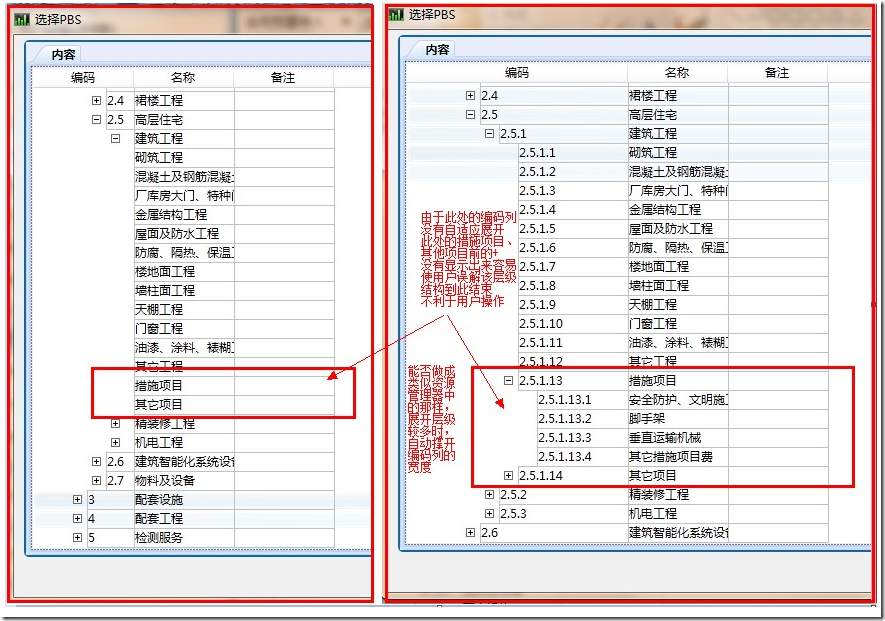




【推荐】国内首个AI IDE,深度理解中文开发场景,立即下载体验Trae
【推荐】编程新体验,更懂你的AI,立即体验豆包MarsCode编程助手
【推荐】抖音旗下AI助手豆包,你的智能百科全书,全免费不限次数
【推荐】轻量又高性能的 SSH 工具 IShell:AI 加持,快人一步
· 记一次.NET内存居高不下排查解决与启示
· 探究高空视频全景AR技术的实现原理
· 理解Rust引用及其生命周期标识(上)
· 浏览器原生「磁吸」效果!Anchor Positioning 锚点定位神器解析
· 没有源码,如何修改代码逻辑?
· 分享4款.NET开源、免费、实用的商城系统
· 全程不用写代码,我用AI程序员写了一个飞机大战
· MongoDB 8.0这个新功能碉堡了,比商业数据库还牛
· 白话解读 Dapr 1.15:你的「微服务管家」又秀新绝活了
· 上周热点回顾(2.24-3.2)